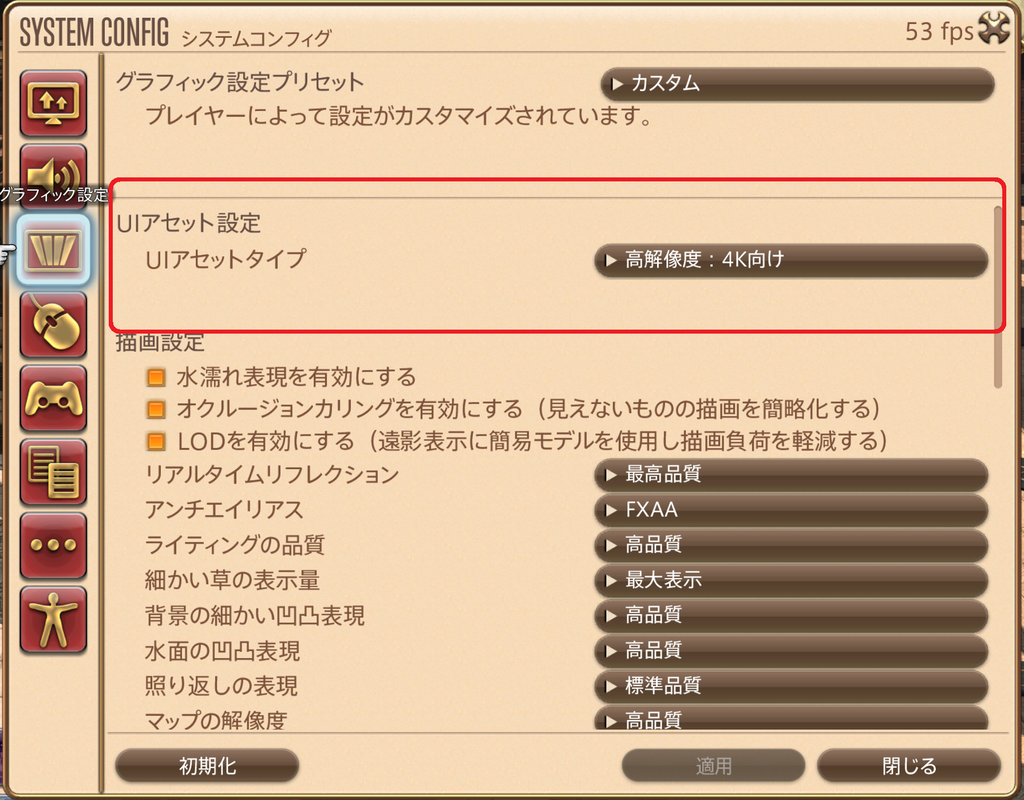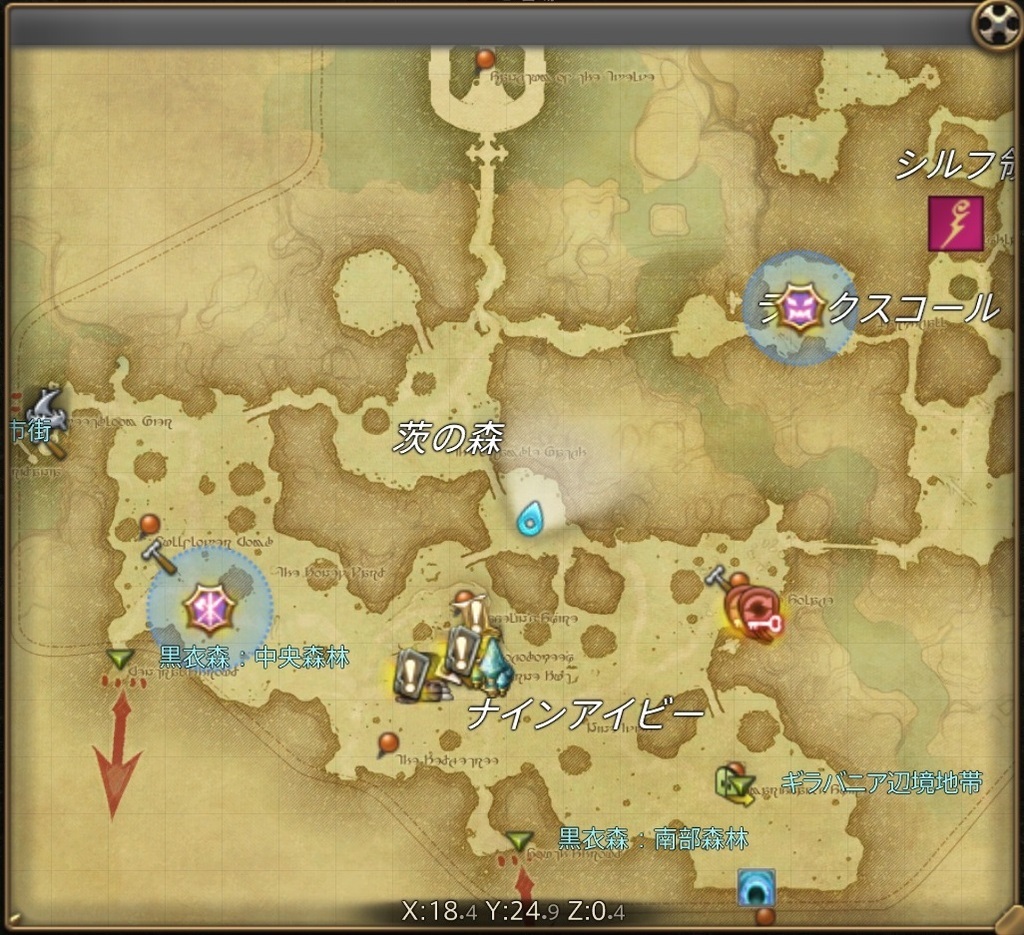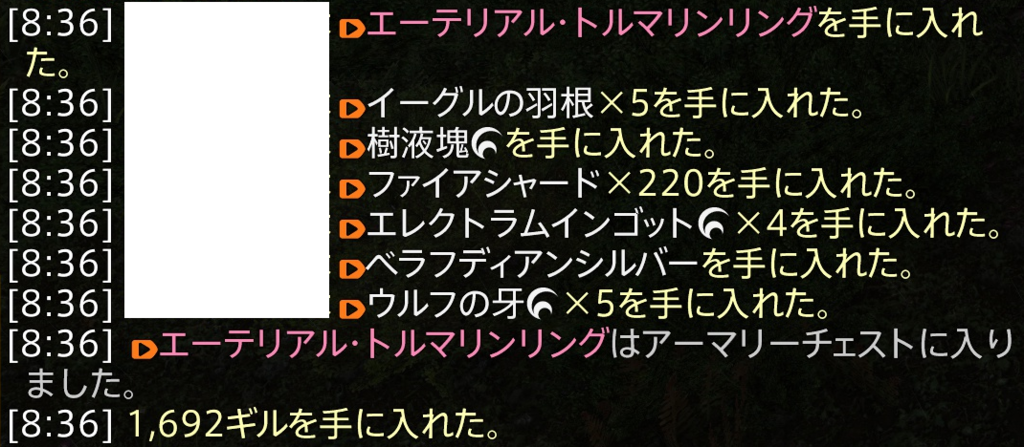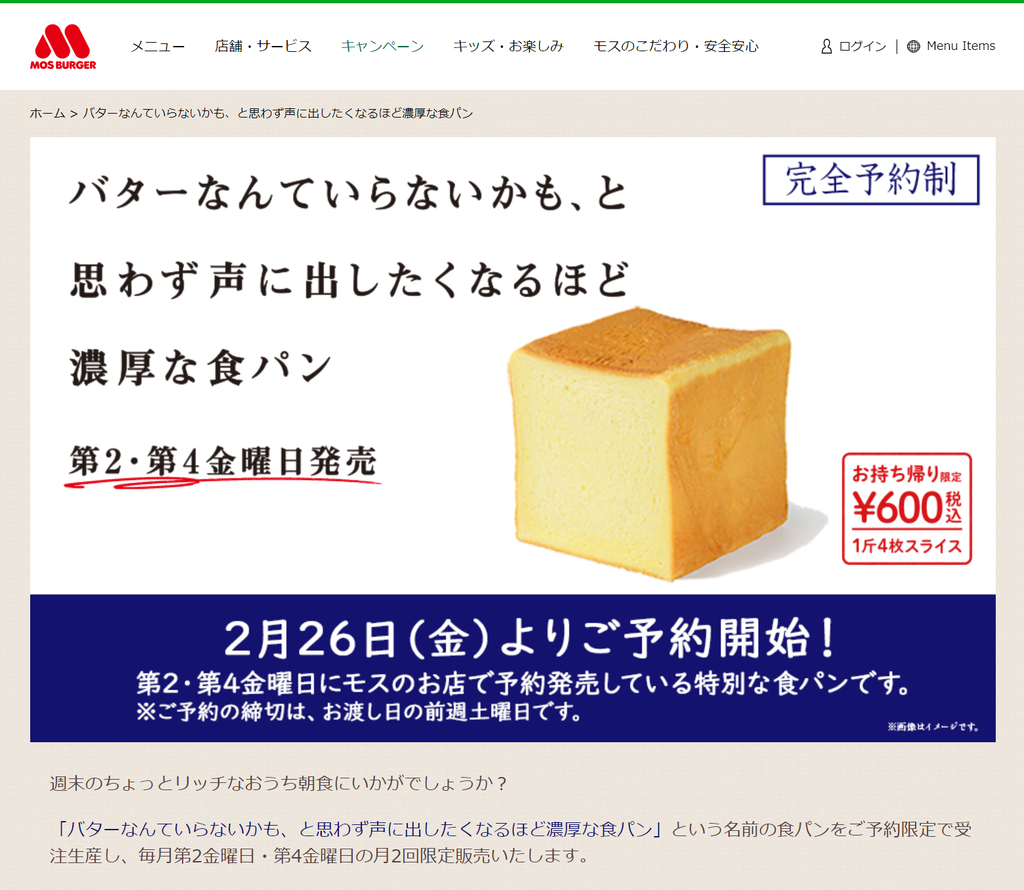2021年03月15日
初めてゲーミングキーボードを購入しました!
こんにちわ、先日発売されたばかりのゲーミングキーボードを購入しました。
ゲーミングと言えばRazerと言うほど有名なメーカーのキーボードです。
今日までこちらを使用していました、汚れています、、、
今回購入したものはこちらです。
Razer ゲーミングキーボード Huntsman Tournament Edition JP
何やらカラフルに光るようですね。
テンキーレスです。
いざ開封してみました、中身はこちらです。↓↓↓
キーボード本体とUSBケーブルをつなぎます。
USBケーブルは片側がtypeAともう片側がtypeCになります。
typeCをキーボードに接続します。
USBコネクタはどちらも緑色でした、Razerって感じです♪
キーボード裏側にtypeCを差し込みます、PCにtypeAを差し込み接続します。
PCに接続したら、windwosが自動で認識します。
少しそのままにしていますと、ソフトウェアのインストーラーが起動しました。
いくつかソフトがインストールされました。
システムやゲームを最適化するソフトとキーボード設定をするソフトのようでした。
まだ接続したばかりで使用感はあまりわかっておりません。
少し使ってみて、次回書いてみたいと思います。
ゲーミングと言えばRazerと言うほど有名なメーカーのキーボードです。
今日までこちらを使用していました、汚れています、、、
今回購入したものはこちらです。
Razer ゲーミングキーボード Huntsman Tournament Edition JP
何やらカラフルに光るようですね。
テンキーレスです。
いざ開封してみました、中身はこちらです。↓↓↓
| 中身は、 内箱、キーボード本体、USBケーブル2m(AtoC) 説明書(取説・ステッカーなど) |
| キーキャップを外してみました。 |
キーボード本体とUSBケーブルをつなぎます。
USBケーブルは片側がtypeAともう片側がtypeCになります。
typeCをキーボードに接続します。
USBコネクタはどちらも緑色でした、Razerって感じです♪
キーボード裏側にtypeCを差し込みます、PCにtypeAを差し込み接続します。
PCに接続したら、windwosが自動で認識します。
少しそのままにしていますと、ソフトウェアのインストーラーが起動しました。
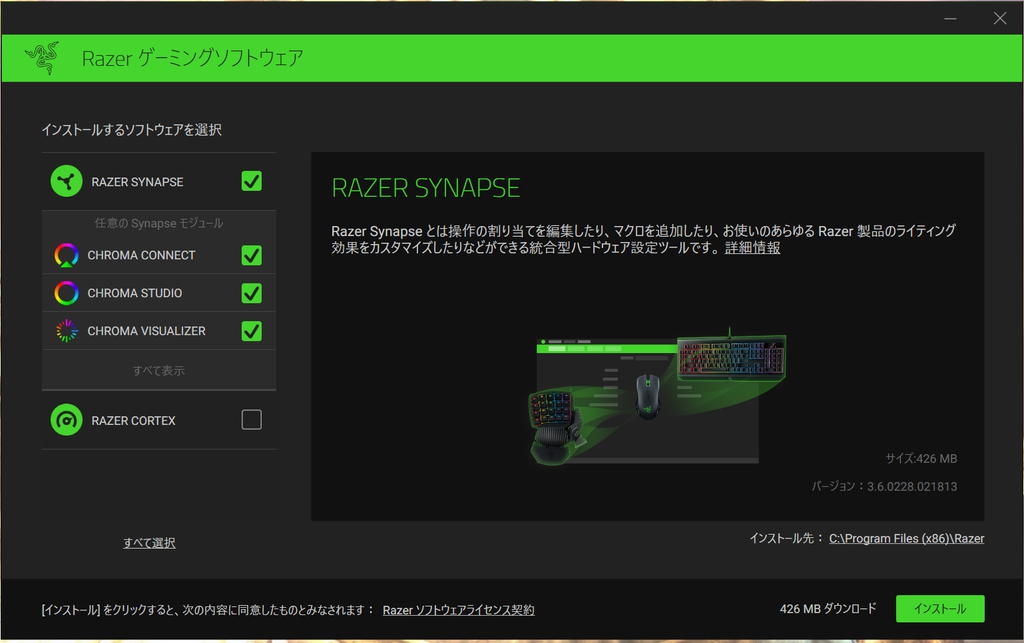 | 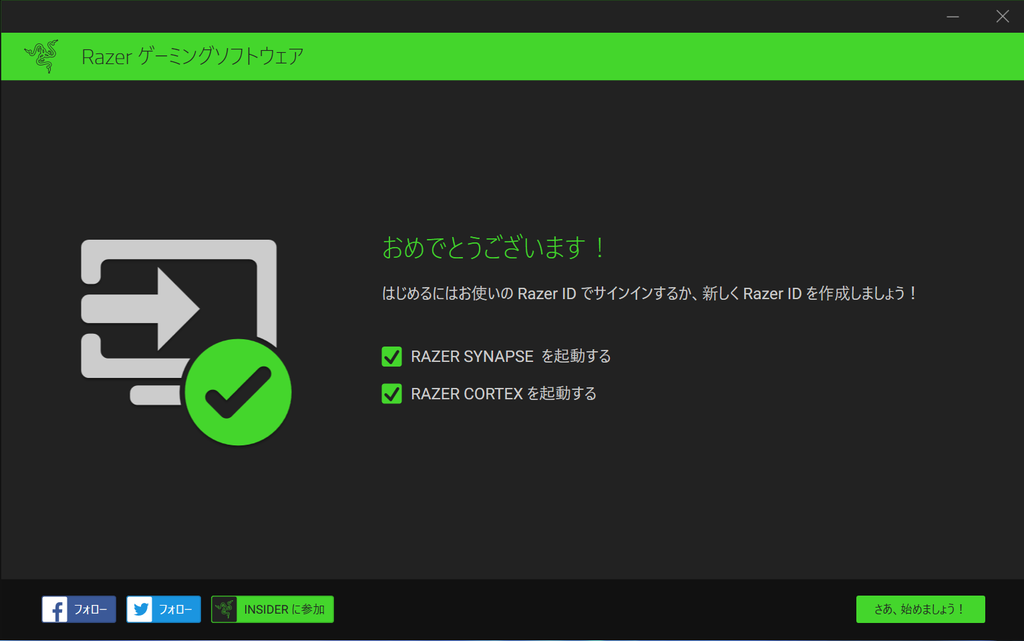 |
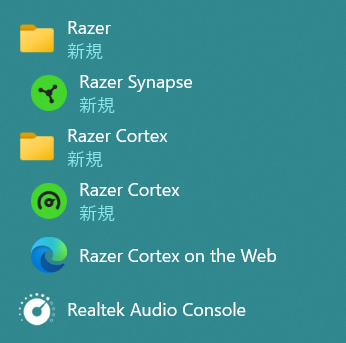 |
いくつかソフトがインストールされました。
システムやゲームを最適化するソフトとキーボード設定をするソフトのようでした。
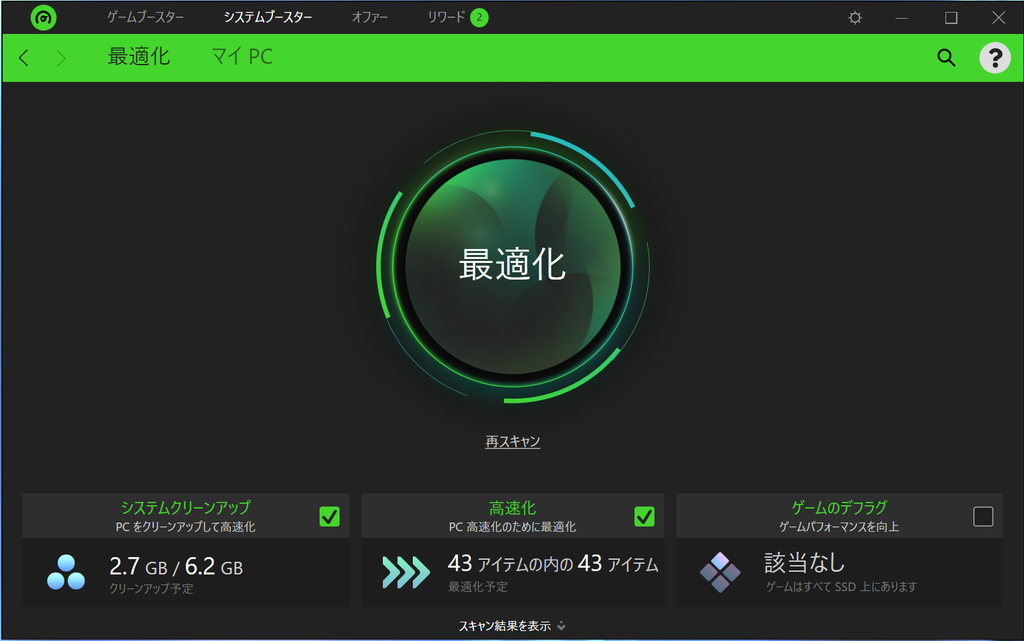 | 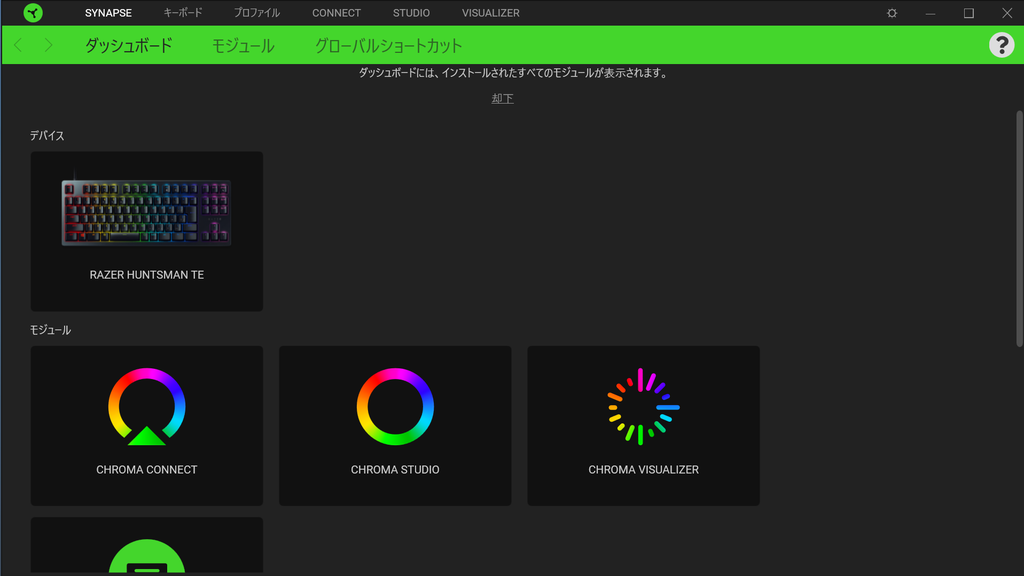 |
まだ接続したばかりで使用感はあまりわかっておりません。
少し使ってみて、次回書いてみたいと思います。
タグ:ゲーミングキーボード Razer
この記事へのコメント
コメントを書く
この記事へのトラックバックURL
https://fanblogs.jp/tb/10600775
※ブログオーナーが承認したトラックバックのみ表示されます。
この記事へのトラックバック